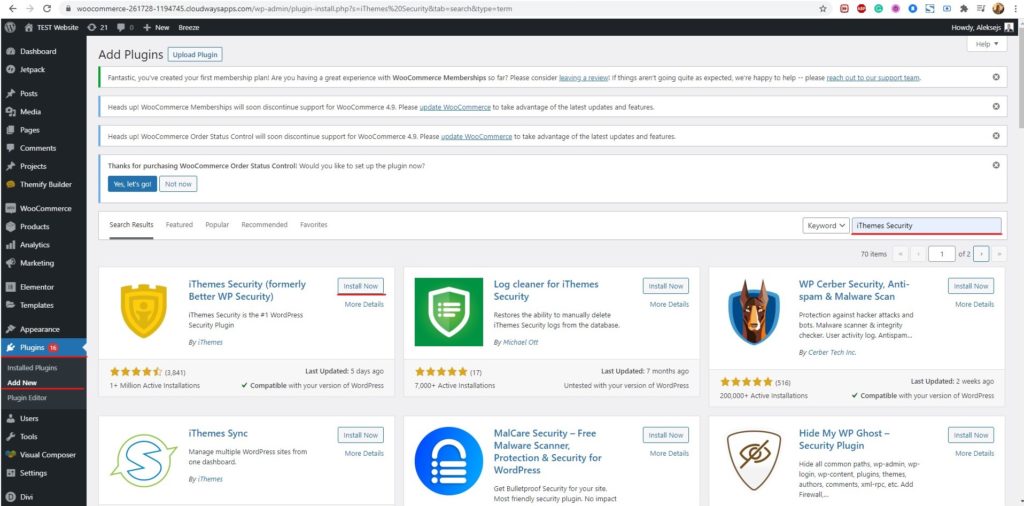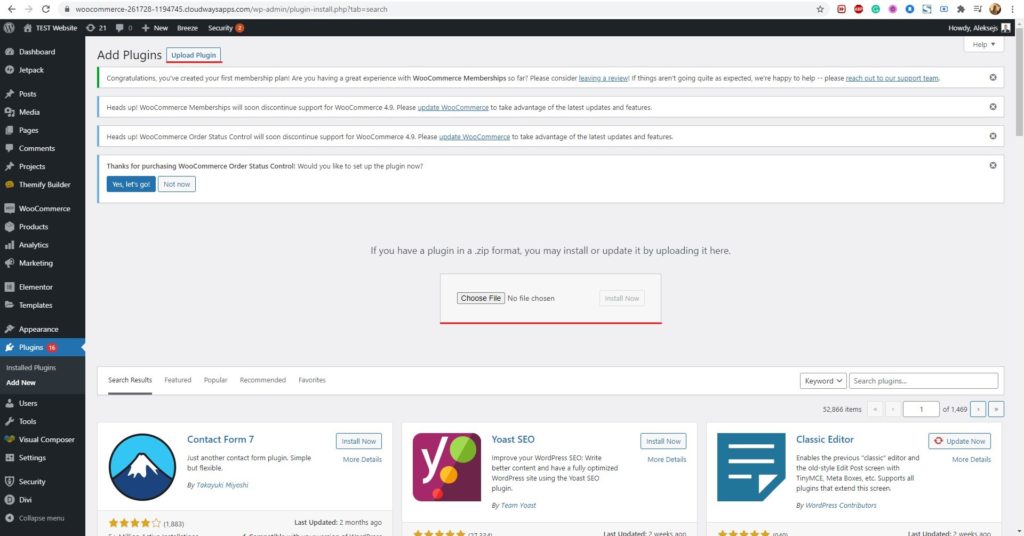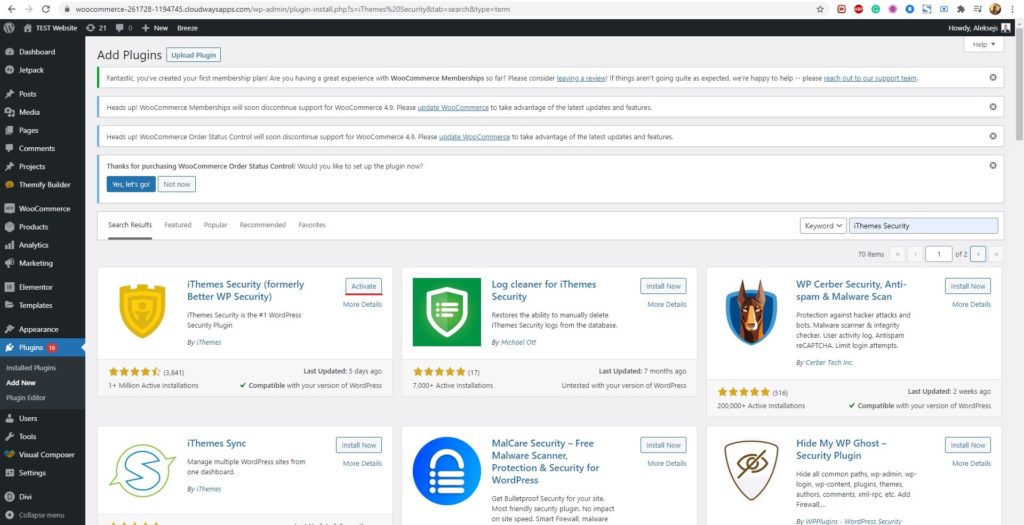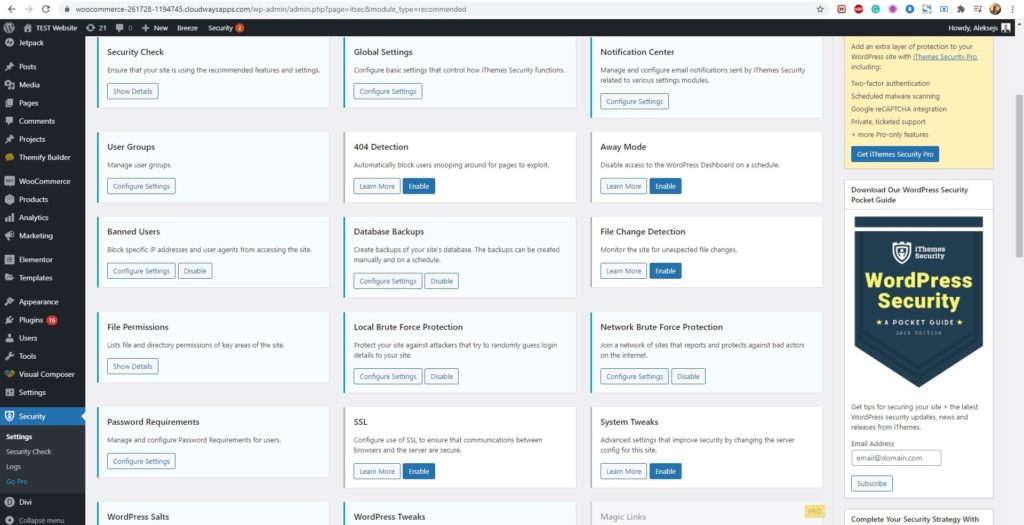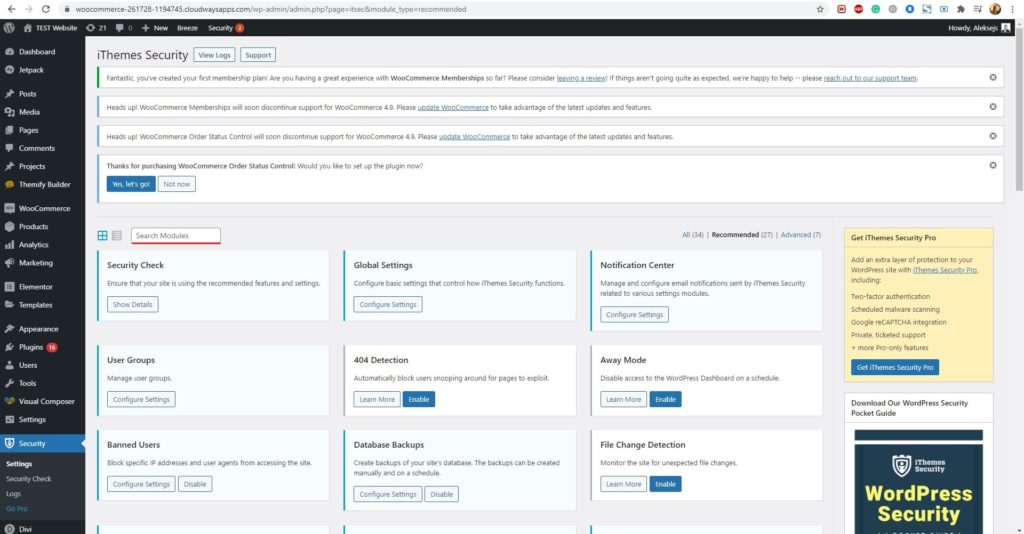Come impostare la sicurezza di WordPress iThemes?
Sommario
Se stai cercando di proteggere il tuo sito web, puoi sicuramente configurare la sicurezza di WordPress iThemes. La sicurezza di IThemes è uno dei migliori plugin con cui puoi utilizzare. Se stai cercando un plugin premium, puoi facilmente impostare la sicurezza di WordPress iThemes.
Vedremo come impostare la sicurezza di WordPress iThemes. Per questo, vedremo l'esatta guida passo passo su come farlo.
Panoramica della sicurezza iThemes per WordPress
Come dice il nome, è di iThemes. È un plugin di sicurezza completo in cui otterrai tutte le funzionalità per garantire la sicurezza del sito web. Potresti conoscere questo plugin perché in precedenza era noto come Migliore sicurezza WP.
Ora hanno cambiato il nome in iThemes sicurezza. Ci sono due plugin principali tra cui puoi scegliere. Esiste una versione gratuita che ha tutte le funzionalità di base. Nella versione base, otterrai le funzionalità più basilari. Se hai intenzione di utilizzare questo plugin, ti consigliamo di utilizzare la versione pro invece di utilizzare la versione gratuita. La versione gratuita sicuramente non ne vale la pena. Pertanto, puoi scegliere la versione a pagamento.
La versione a pagamento ti costerà una piccola commissione ma ne varrà sicuramente la pena. Otterrai molte funzionalità avanzate come Firewall, autenticatore Google, ecc. Tutte queste funzionalità sono fantastiche e ti aiuteranno a ottenere il miglior livello di sicurezza per il tuo sito Web WordPress. Puoi sicuramente utilizzarli tutti e mantenere sicuro il tuo sito web.
La versione gratuita ne include solo una manciata. Pertanto, non otterrai tutte le funzionalità nella versione gratuita. Se gestisci un piccolo sito web, puoi sicuramente scegliere la versione gratuita.
Puoi ottenere la versione gratuita dalla directory ufficiale dei plugin. Se vuoi scegliere la versione a pagamento, puoi sicuramente andare alla Sito ufficiale e aggiornalo.
Vedremo i passaggi esatti su come farlo. Una volta fatto ciò, sei pronto per scatenarti usando iThemes Security per WordPress.
Configurazione del plugin
Dovrai prima configurare il plugin, puoi facilmente installare e attivare il plugin e sei pronto per partire.
Per questo, dovrai aprire la dashboard di WordPress. Puoi quindi andare alle opzioni dei plugin. Premi l'opzione Aggiungi plug-in e cerca "sicurezza iThemes". Otterrai il plugin da lì.
Se disponi già della versione premium, puoi caricare il file zip sul tuo sito web e continuare con quella. Per caricare il file zip, dovrai prima andare sul pulsante Aggiungi plugin e da lì potrai semplicemente fare clic su Carica file.
Carica il file che desideri e tutto è pronto. Ti verrà chiesto di attivare il plugin. Puoi attivare il tuo plugin da lì. Ecco come puoi completare la configurazione di base del plugin.
Assicurati di aver attivato il plugin. Se non l'hai ancora attivato, puoi semplicemente andare su Plugin e poi Tutti i plugin. Da lì, puoi semplicemente premere il pulsante di attivazione e il plug-in verrà attivato.
È quindi possibile configurare l'intero plugin e iniziare a usarlo da lì.
Verifica sito sicuro
Quando attivi per la prima volta il plugin, lo farà aprire una pagina per un controllo sicuro del sito web. Vedrai varie cose che il plugin è cambiato o che devi cambiarle. Puoi semplicemente aprire il controllo del sito sicuro e quindi controllare tutte queste cose.
Quando attivi il plugin, verrai reindirizzato a questa pagina. In caso contrario, puoi sicuramente andare a questa pagina andando su Sicurezza iThemes nel menu della dashboard. All'interno vedrai l'opzione Secure Site Check.
Quando fai clic su di esso, vedrai l'elenco completo delle cose. Questo è il posto dove potrai vedere l'elenco.
Nella maggior parte dei casi, la protezione dalla forza bruta non sarà attiva. Puoi semplicemente attivarlo. Nella stessa pagina di controllo del sito sicuro, vedrai l'opzione per abilitarlo. Dopo aver abilitato questa opzione, il tuo sito web sarà protetto da tutti gli attacchi di forza bruta. Questo è il modo migliore per stare al sicuro.
Per non parlare del fatto che lo farà anche diminuire l’utilizzo delle risorse. Poiché filtrerà gli attacchi, puoi sicuramente rimanere sulla stessa pagina e ottenere tutto da lì.
Adesso vedremo come avviare la configurazione vera e propria del plugin. Finora abbiamo visto le basi del plugin di sicurezza iThemes per WordPress. Queste sono le cose necessarie che dovrai fare. Una volta fatto ciò, puoi sicuramente passare alla pagina successiva dove puoi fare tutte le cose avanzate.
Qui vedremo come attivare i moduli. Impariamo di più a riguardo.
Configurazione del plugin di sicurezza iThemes per WordPress
Vedremo come configurare il plugin. Ci sono vari moduli qui. Dovrai attivare il modulo e abiliterà quel modulo specifico.
Ogni plugin è diverso lì. Parlando della sicurezza di iThemes, ecco l'intero plugin sulla base di diversi moduli. Ogni modulo ha un lavoro specifico. Ad esempio, esiste un modulo che abiliterà il firewall sul tuo sito web. Allo stesso modo, moduli diversi possono svolgere lavori diversi.
Dovresti abilita quelli di cui hai bisogno e i moduli per i quali sei idoneo. Come avrai intuito, la versione gratuita non ti consente di utilizzare tutti i plugin. Pertanto, se stai utilizzando la versione gratuita, non otterrai tutte le cose qui. Questo è un altro motivo per cui puoi aggiornare alla versione a pagamento. La versione a pagamento ti permetterà di attivare tutti i moduli e utilizzare tutte le funzionalità al massimo delle loro potenzialità. La versione gratuita presenta varie limitazioni che dovrai affrontare qui.
Tornando al punto, è possibile attivare tutti i moduli.
Per questo, dovrai andare alla parte delle impostazioni. Nella parte delle impostazioni, vedrai che ci sono molti moduli indicati nel layout della griglia. Sotto ogni layout, ci sarà un'opzione per abilitarlo. Puoi abilitare quel particolare modulo da lì.
Questa è la parte in cui puoi abilitare tutti i moduli. Una volta abilitati, Puoi iniziare apportando modifiche direttamente ad essi. Pertanto, puoi fare tutte le cose lì. Vedremo ora a cosa servono questi moduli.
Moduli – Sicurezza iThemes WordPress
Vedremo ora le informazioni sui moduli. Molte persone sono sempre confuse riguardo ai moduli. Vedremo quali sono i moduli più utilizzati e quelli di cui avrai bisogno.
Puoi trovare facilmente tutti i moduli lì. Puoi abilita quelli che desideri. Se hai un vasto elenco di moduli, puoi anche farlo cercalo da lì. Non vedremo i moduli di base e le funzionalità come un firewall. Vedremo invece le funzionalità e i moduli importanti che otterrai qui che sono unici. In questo modo lo troverai sicuramente utile.
Controllo di sicurezza
Il primo modulo è quello di cui abbiamo già parlato. Pertanto non proseguiremo qui il processo completo. Se mai ti senti come se lo avessi fatto modificato l'impostazione di sicurezza di base, puoi esegui questo modulo e controllerà tutti i controlli di sicurezza di base che hanno già fatto per te.
Quindi puoi sicuramente usarlo.
Impostazioni globali
Questa è la pagina delle impostazioni di cui hai bisogno mantieniti attivo. Per impostazione predefinita, verrà fornito con il segno di spunta attivato. Quindi, puoi semplicemente modificare le impostazioni globali da qui. Ciascuno dei moduli avrà impostazioni diverse che puoi mantenere. Se hai in mente alcune impostazioni globali, puoi impostarle da qui. Questo modulo ti permetterà di farlo configurare le impostazioni globali.
Le impostazioni globali saranno le stesse per tutti i moduli e per il plugin. Lo farà anche includere le impostazioni di sicurezza più basilari. Quindi, puoi sicuramente controllare le impostazioni globali e utilizzare l'opzione adatta alle tue esigenze. Nella maggior parte dei casi, puoi mantenere quello predefinito a meno che tu non voglia cambiare qualcosa.
Protezione della forza bruta
Esistono due moduli con un nome simile. Uno di questi è la protezione dalla forza bruta locale e il secondo è la protezione dalla forza bruta della rete.
La protezione locale dalla forza bruta è dove il plugin abiliterà la protezione dalla forza bruta per il tuo sito web. Se qualcuno tenta di hackerare il tuo sito web, lo farà avvisarti e persino bannare l'utente.
D'altra parte, la protezione dalla forza bruta della rete è una comunità a cui puoi unirti. Qui ci sono a gruppo di siti Web che segnaleranno gli attacchi di forza bruta. Anche la sicurezza di iThemes lo farà blocca quell'attore. Ad esempio, se 2 siti Web sulla rete hanno segnalato che l'indirizzo IP X è sottoposto a forzatura bruta, quel particolare Anche l'IP sarà nella tua lista nera. Allo stesso modo, segnalerà anche tutti gli attori che stanno tentando di forzare il tuo sito web. Pertanto, è sicurezza per tutte le persone.
tweaks
Puoi sempre attivare le modifiche se lo desideri cambiare qualcosa di avanzato. Proprio come quello sopra, ci sono due tipi di modifiche qui. Uno di questi sono le modifiche al sistema o al server e l'altro sono le modifiche a WordPress.
Le modifiche al server sono il luogo in cui vengono apportate alcune modifiche realizzato sul server per proteggerlo da hacker e aggressori. Allo stesso modo, se non vuoi cambiare nulla nel server ma vuoi solo cambiare qualcosa nel tuo script. Puoi abilitare le modifiche di WordPress. Ti consentirà di trovare le impostazioni che potrebbero danneggiare il sito web. In parole più semplici, WordPress ha alcune impostazioni che potrebbero danneggiare la sicurezza del tuo sito web. Puoi facilmente modificare queste impostazioni con l'aiuto di questo modulo.
Quindi, se hai intenzione di fare una di queste cose, puoi sicuramente abilitare anche questi due moduli utilizzando iThemes Security per WordPress.
404 Rilevamento
Molte persone ignorano questo modulo. Tuttavia, questo è uno dei moduli importanti di cui avrai bisogno. 404 sono le pagine di errore. Molti aggressori lo faranno provare a sfruttare quelle pagine e prova ad accedere al tuo sito web. Pertanto, dovrai adottare le misure necessarie per garantire che il tuo sito web sia sicuro e protetto. Puoi farlo solo tramite tenendo d'occhio tutte le pagine di errore 404. Se tieni d'occhio tutte le pagine, non dovrai preoccuparti di questo.
Cruscotto e report
La versione pro ha anche un rapporto dettagliato disponibile. Puoi provare a usare tutte le cose lì. Il cruscotto lo farà mostrarti tutte le cose importanti in un'unica pagina. È molto utile se non vuoi entrare in tutti gli aspetti tecnici e vuoi anche vedere le modifiche complete nel modo più rapido possibile.
Puoi facilmente usarlo per conoscere i dettagli di sicurezza. Riceverai anche dei report. I report sono fantastici e ti permetteranno di vedere tutte le modifiche apportate.
Nascondi la pagina di accesso
Puoi sempre cambia l'URL della tua pagina di accesso. Ciò ti consentirà di avere un URL di accesso univoco riducendo la possibilità di essere hackerato. Inoltre, otterrai anche modalità fuori casa dove puoi disabilitare la dashboard per un tempo specifico. Tieni presente che queste sono funzionalità avanzate e non tutti lo sapranno. Pertanto, non è necessario utilizzarli tutti.
Parole finali su Sicurezza degli iTheme di WordPress
Per concludere, queste sono alcune delle migliori funzionalità che otterrai qui. Puoi sicuramente trovare il miglior modulo possibile e attivarlo. Il segreto di IThemes ti assicurerà di ottenere la migliore sicurezza qui. Pertanto, puoi sicuramente fare affidamento su questo plugin. La versione pro è sempre consigliata se desideri una maggiore sicurezza. Quindi, puoi eseguire l'aggiornamento dalla versione gratuita alla versione pro per ottenere funzionalità migliori.